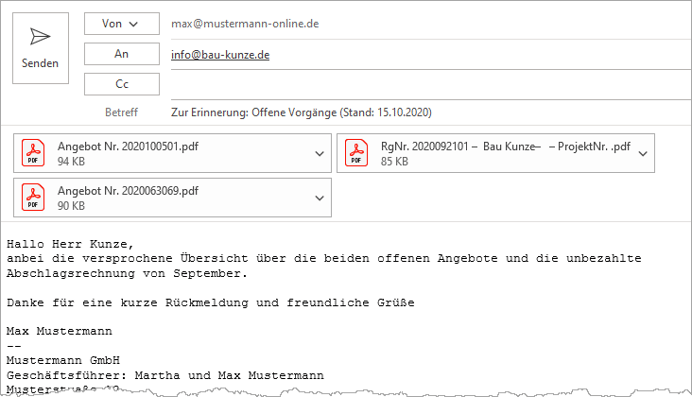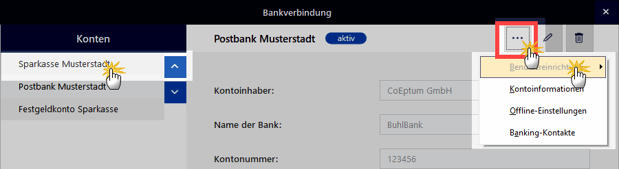Gute Nachricht aus der orgaMAX-Entwicklungsabteilung: Das umfangreiche Herbst-Update der Bürosoftware ist fertig! Die jüngste orgaMAX-Version bietet noch mehr Bedienkomfort und eine Menge praktischer Zusatzfunktionen.
Übrigens: Viele Verbesserungen gehen wieder einmal auf Verbesserungsvorschläge der orgaMAX-Anwendern zurück: Vielen Dank dafür!
|
Hier vorweg ein paar Highlights:
|
Und so starten Sie die neuen Features und Funktionen:
„Offene Vorgänge“ finden und kommunizieren
Im Arbeitsbereich „Stammdaten > Kunden“ finden Sie in den „Details“ am unteren Fensterrand neuerdings eine zusätzliche Registerkarte. Unter „Offene Vorgänge“ erkennen Sie auf Anhieb, welche Rechnungen, Aufträge oder Angebote noch nicht abgeschlossen sind: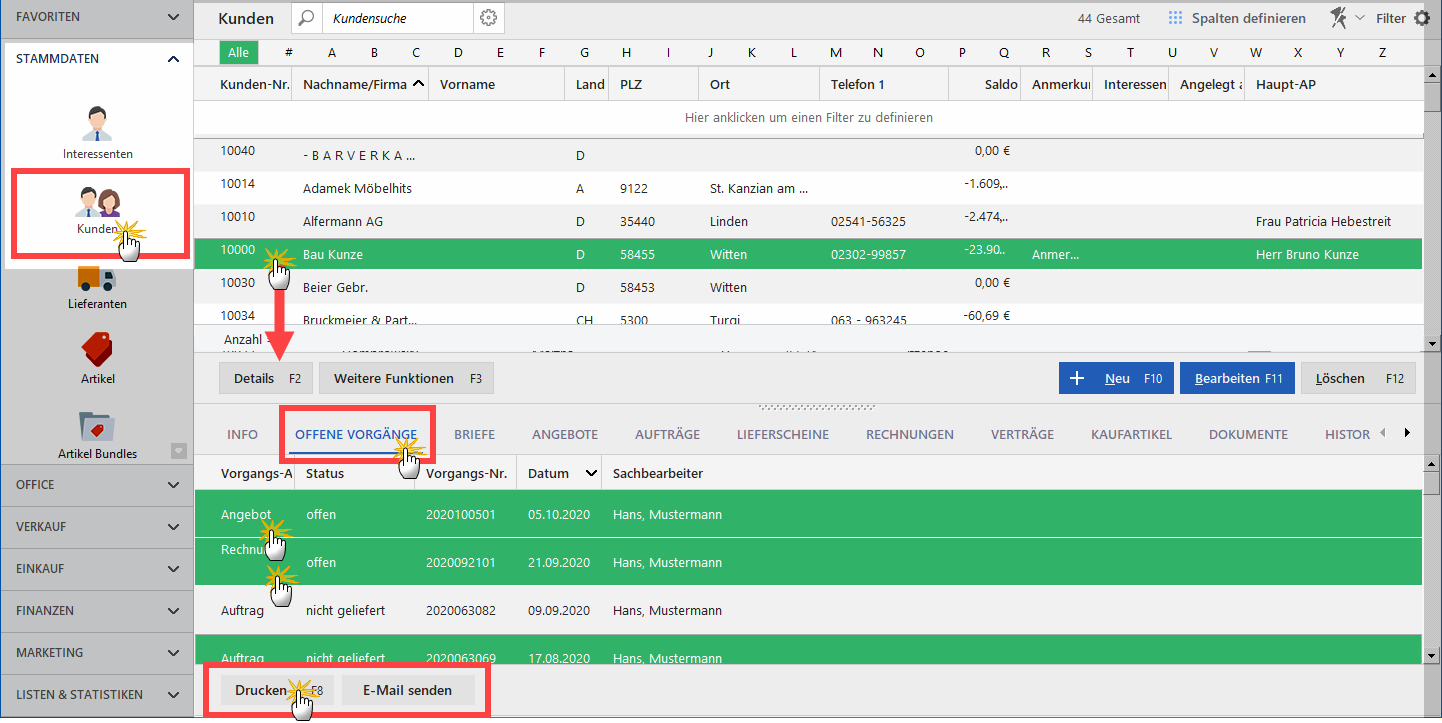
|
Praxistipp: Per Mausklick auf „Drucken“ oder „E-Mail senden“ können Sie alle (oder ausgewählte) offene Vorgänge an Ihre Kunden übermitteln. Auf diese Weise sind alle Beteiligten blitzschnell auf demselben Stand:
|
Spalten ein- und ausblenden
Das Ein- und Ausblenden von Spalten in den Stammdaten- und Vorgangs-Tabellen erledigen Sie über den neuen Button „Spalten definieren“. Den finden Sie am rechten oberen Seitenrand der orgaMAX-Listenansichten: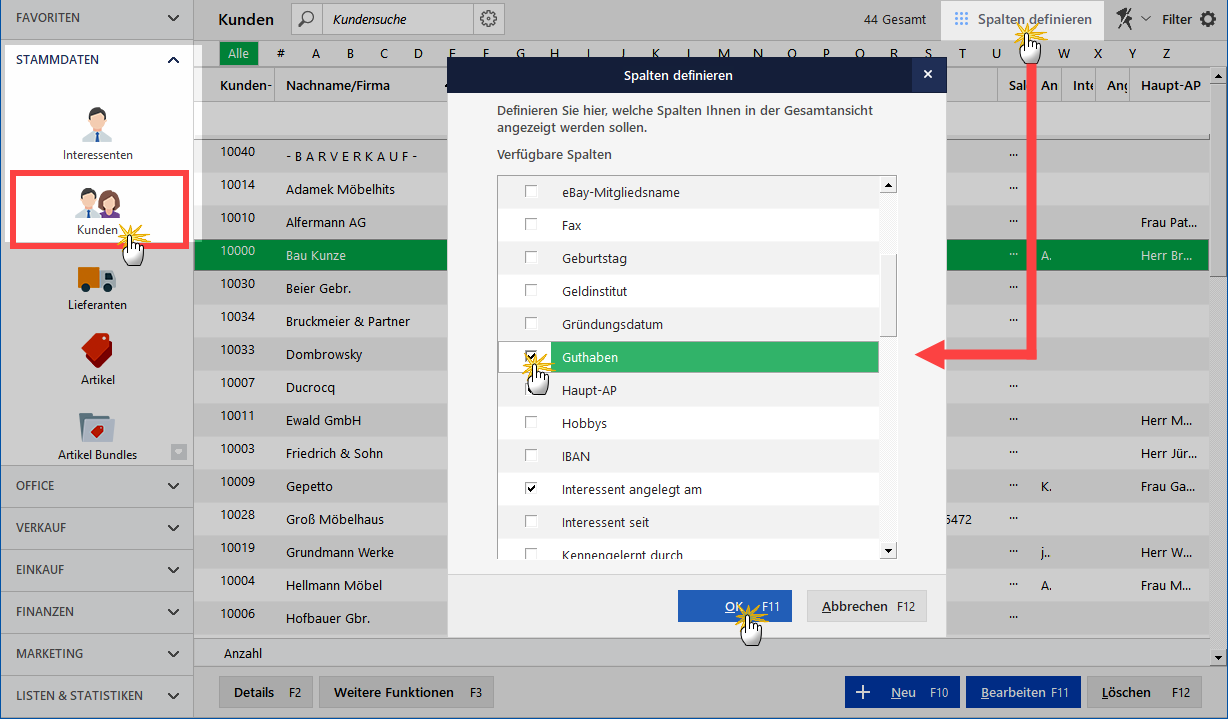
| Bitte beachten Sie: Sie können die Spaltenauswahl alternativ wie bisher über die gleichnamige Funktion des „Ansicht“-Menüs aufrufen. |
So oder so:
- Indem Sie ein Häkchen vor eine verfügbare Spaltenbezeichnung setzen, blenden Sie die betreffende Spalte ein.
- Umgekehrt entfernen Sie eine entbehrliche Spalte, indem Sie das Häkchen wieder herausnehmen.
- Die Reihenfolge der Spaltenanzeige in der Tabellenansicht passen Sie bei Bedarf wie bislang schon per Ziehen & Ablegen an Ihre Vorstellungen an.
Apropos „verfügbare Spaltenbezeichnung“: Im Dialogfenster „Spalten definieren“ finden Sie nun auch das Feld „Guthaben“. Wenn Sie diese Spalte in die Kundenliste übernehmen, erkennen Sie auf Anhieb, welchem Kunden Sie ein Guthaben eingeräumt haben und wie hoch es ist: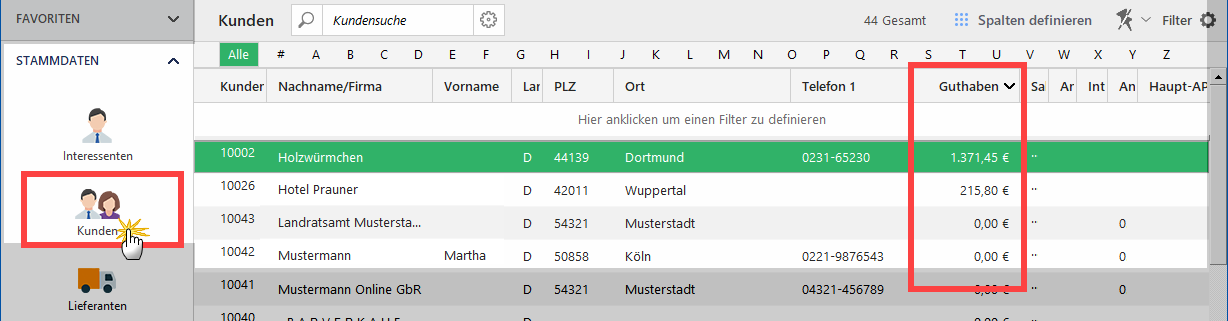
Bankverbindungen anlegen und bearbeiten
Mehr Bedienungskomfort gibt es auch im Bereich „Finanzen > Zahlungen Bank / Kasse“:
- Hier finden Sie am oberen Fensterrand jetzt ebenfalls einen „Neu“-Button. Per Mausklick darauf legen Sie künftig ohne Umwege über die Stammdaten-Einstellungen neue Bank-, Kreditkarten- und PayPal-Konten an:
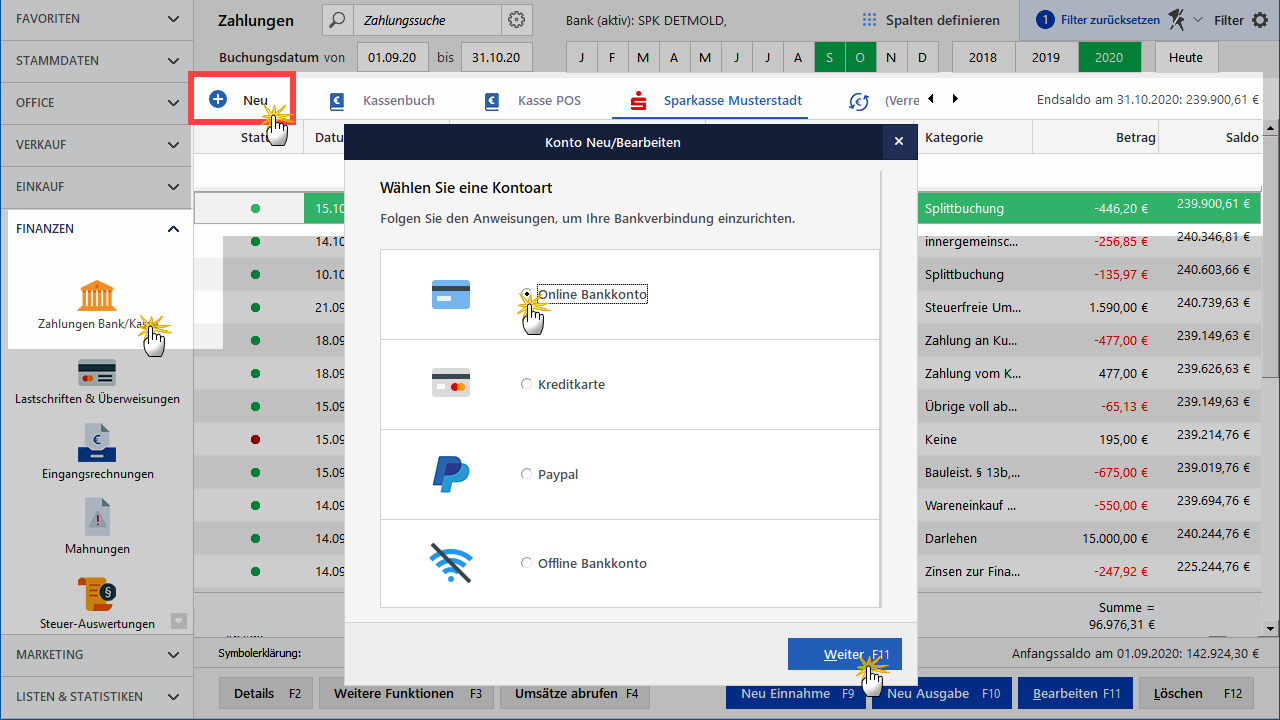
- Auch die Einstellungen vorhandener Bankverbindungen sind wesentlich leichter erreichbar. Statt über „Stammdaten > Meine Firma“ öffnen Sie den Einstellungen-Dialog unter „Finanzen > Zahlungen Bank/Kasse“ per Mausklick auf die Schaltfläche „Weitere Funktionen F3 > Einstellungen Bankverbindung“:
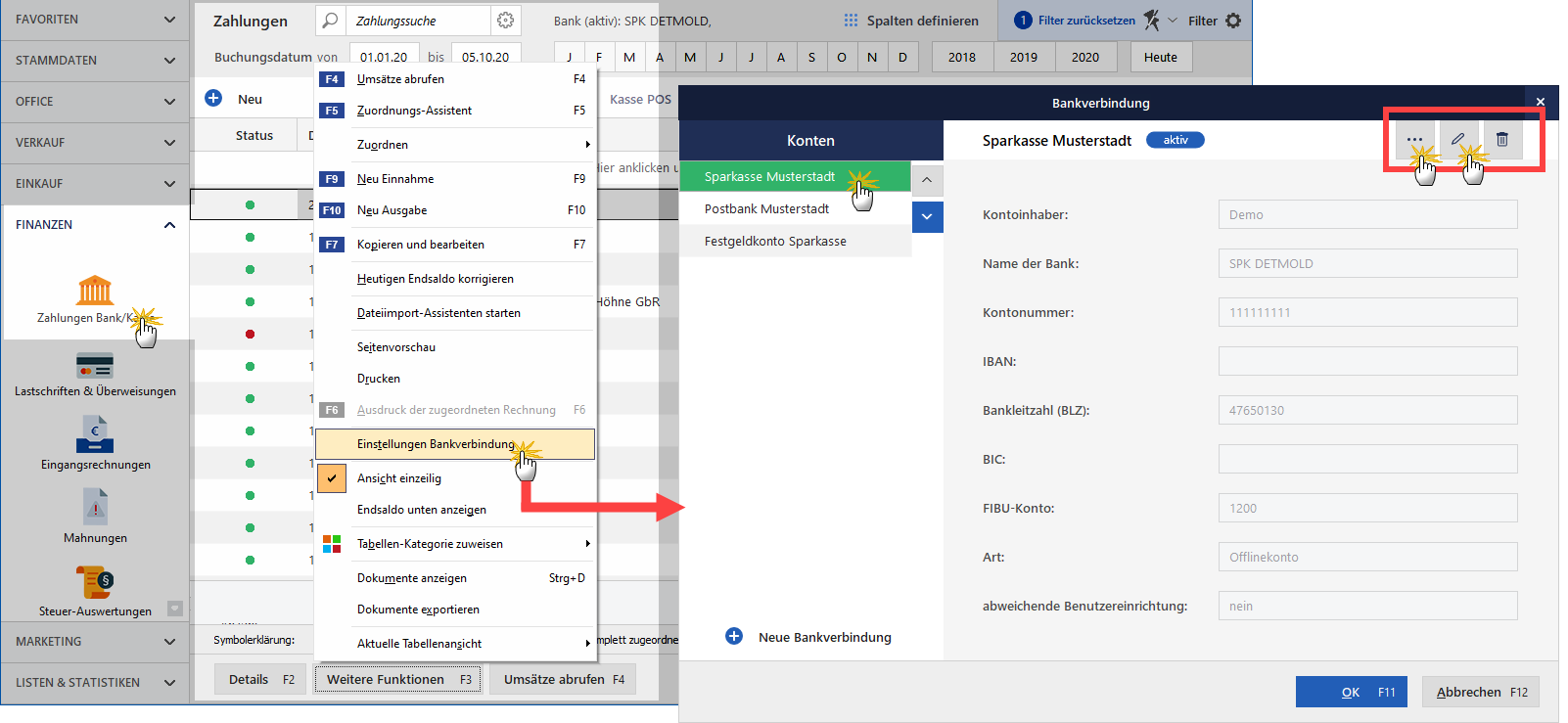
Die „Einstellungen Bankverbindung“ lassen sich auch über das Menü „Ansicht“ öffnen.
In der Navigationsleiste des folgenden Einstellungen-Dialogs („Bankverbindung“) ...
- wählen Sie die zu bearbeitende Bankverbindung aus und
- klicken auf das Stiftsymbol am oberen Rand des Fensters.
Im Editier-Modus können Sie anschließend die gewünschten Änderungen vornehmen. Mit „Weiter F11“ / „Fertig F11“ schließen Sie Ihre Eingaben ab.
|
Tipp: Im Drei-Punkte-Menü stehen Ihnen weitere Informations- und Einstellmöglichkeiten zur Verfügung: Hier ...
|
Mandanten- und benutzerbezogene PIN-Speicherung
Apropos Online-Banking: Wenn sichergestellt ist, dass nur Sie selbst oder autorisierte Mitarbeiter Zugang zum orgaMAX-Bankingmodul haben, können Sie die PIN bzw. das Passwort speichern. Dabei haben Sie die Wahl zwischen einer mandantenbezogenen und benutzerbezogenen PIN-Speicherung:
Die mandantenbezogene Speicherung ist ...
- sowohl beim Anlegen einer neuen Bankverbindung im Dialog „Konto Neu/Bearbeiten“ direkt nach dem Eingeben der Zugangsdaten möglich ...
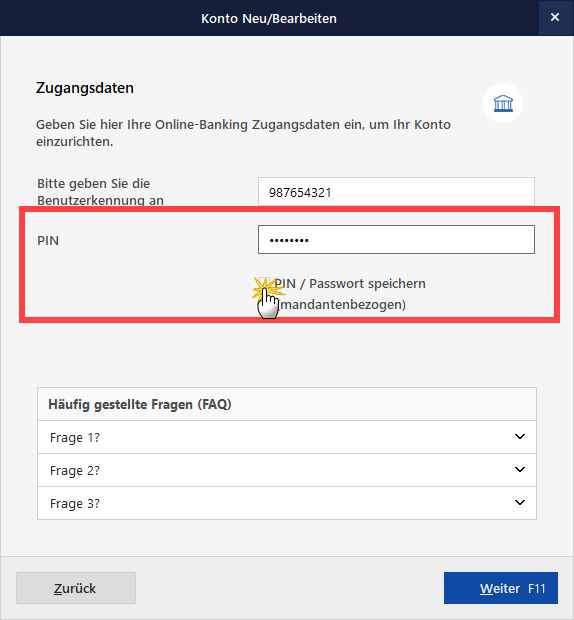
- als auch während der PIN-/Passwort-Eingabe beim Start einer Bank-Transaktion:
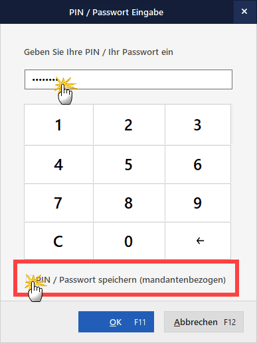
Die benutzerbezogene PIN-Speicherung hingegen erledigen Sie in den „Einstellungen Bankverbindung“ im Drei-Punkte-Menü „Benutzereinrichtung“. Der Einrichtungsassistent bietet Ihnen im Abschnitt „Zugangsdaten eingeben“ die Option „PIN / Passwort speichern (pro Benutzer)“: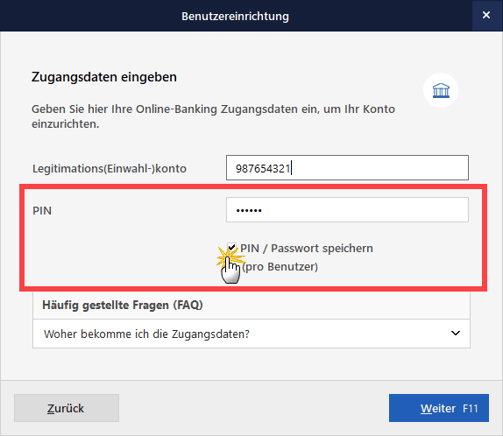
Bitte beachten Sie:
- Bei der benutzerbezogenen Variante gilt die PIN-Speicherung nur für den orgaMAX-Mitarbeiter, der beim Freischalten der PIN-Speicherung eingeloggt war.
- Die mandantenbezogene PIN-Speicherung gilt für alle orgaMAX-Mitarbeiter, die Umsätze abrufen, Lastschriften oder Überweisungen oder andere Finanztransaktionen über das betreffende Online-Bankkonto vornehmen dürfen.
Zusatztipp: Die Anpassung der Benutzerrechte bestimmter Benutzergruppen erledigen Sie unter „Stammdaten > Mitarbeiter“ im Register „Allgemeines / Benutzerkonto“ unter „Benutzergruppenrechte anzeigen bzw. „Benutzergruppen verwalten“: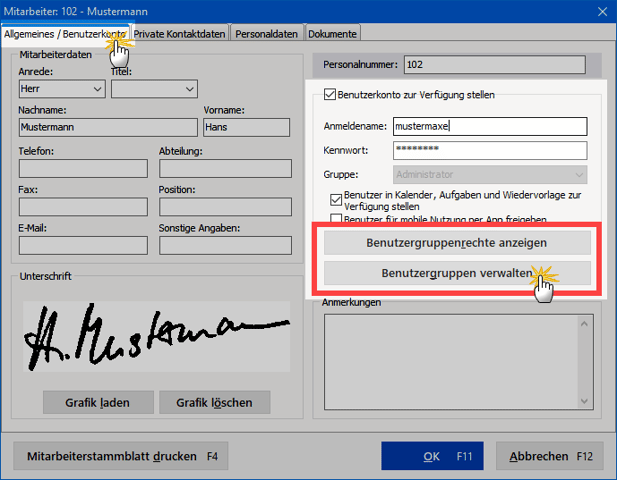 |
Kassenbons per E-Mail versenden
Ein Kunde hat seinen Kassenbon verloren und bittet Sie um Ersatz? Kein Problem: Kassenbons lassen sich wie klassische orgaMAX-Rechnungen aus der Rechnungsliste heraus drucken und „per E-Mail versenden“: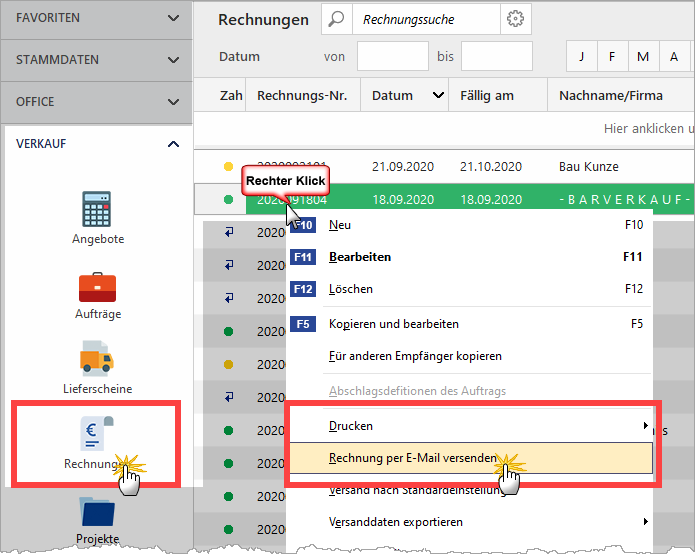
TSE-fähiges Kassen-Modul
Mit dem jüngsten orgaMAX-Update sind die softwareseitigen Voraussetzungen für die Einhaltung der TSE-Richtlinie geschaffen. Mangels finaler TSE-Zertifizierung werden in den nächsten Wochen allerdings noch weitere Anpassungen erforderlich sein.
Sie können sich bei unserem Kooperationspartner Fiskaltrust schon jetzt kostenlos für eine passende TSE-Lösung registrieren. Was beim Registrieren und bei der Auswahl der gewünschten TSE-Lösung zu beachten ist, erfahren Sie auf der orgaMAX-Übersichtsseite zur „Technische Sicherheitseinrichtung (TSE)“. Informationen zur Übergangsregelung für Registrierkassen-Sicherungen finden Sie hier.
|
Weiterführende Update-Lektüre Eine Liste mit sämtlichen Neuerungen, Optimierungen und Fehlerkorrekturen der jüngsten Programmversionen bietet die vollständige orgaMAX-Historie. |